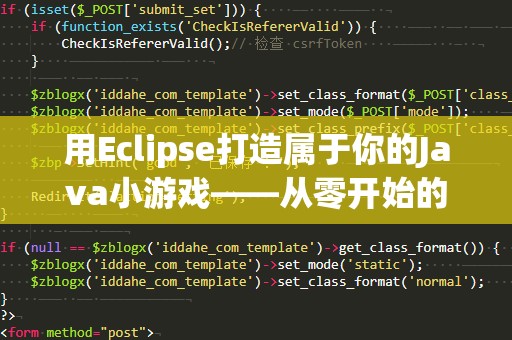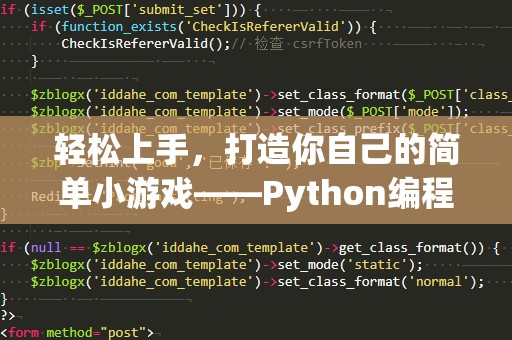在当今互联网时代,小游戏不仅仅是消磨时间的工具,它还蕴含着无限的创造力和编程技术的提升空间。很多初学者都希望能够通过编写一个小游戏来掌握编程的核心技巧,而Eclipse作为一种强大的Java开发工具,正是帮助你实现这一目标的理想选择。通过本文的教程,你将学习如何使用Eclipse从零开始创建一个简单的Java小游戏,并且掌握一些基本的游戏开发技巧。
为什么选择Eclipse?
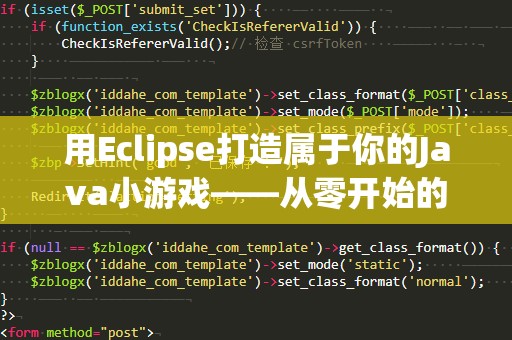
Eclipse是一款开源的、功能强大的集成开发环境(IDE),广泛应用于Java程序的开发。它不仅支持语法高亮、代码自动补全、调试功能,还具有丰富的插件生态和强大的项目管理功能,使得开发者能够专注于写代码,而无需过多关注开发环境的配置。而对于Java小游戏开发来说,Eclipse的便利性和高效性尤为突出,它帮助我们节省了大量的配置时间,让我们可以更快速地开始编码。
准备工作:安装Eclipse与配置Java开发环境
在开始游戏开发之前,首先要确保你的开发环境已配置完毕。以下是基本的安装步骤:
下载Eclipse:访问Eclipse官网,下载适合你操作系统的版本。推荐使用“EclipseIDEforJavaDevelopers”版本,专为Java开发者设计,包含了所需的工具和插件。
安装Java开发工具包(JDK):Eclipse是基于Java的开发环境,因此你需要先安装Java开发工具包(JDK)。可以从Oracle官网或OpenJDK下载最新版本的JDK。
配置Eclipse:安装完成后,启动Eclipse并配置工作空间。工作空间是Eclipse用来存放所有项目文件的地方,选择一个合适的目录作为工作空间。
创建Java项目:在Eclipse中,选择“文件”>“新建”>“Java项目”,为你的项目命名。这样,你就为开发Java小游戏奠定了基础。
开始编写代码:设计你的第一个小游戏
一旦环境配置好了,接下来就可以开始编写代码了。我们来设计一个简单的“猜数字”小游戏,玩家需要在规定的次数内猜出计算机生成的随机数字。
1.创建主类
我们需要在Eclipse中创建一个名为“GuessNumberGame”的Java类。右键点击项目文件夹,选择“新建”>“类”,并命名为“GuessNumberGame”。
importjava.util.Scanner;
importjava.util.Random;
publicclassGuessNumberGame{
publicstaticvoidmain(String[]args){
Scannerscanner=newScanner(System.in);
Randomrandom=newRandom();
inttargetNumber=random.nextInt(100)+1;//生成1到100之间的随机数字
intattempts=0;
intguess=0;
System.out.println("欢迎来到猜数字游戏!");
System.out.println("请猜一个1到100之间的数字:");
//游戏主循环
while(guess!=targetNumber){
attempts++;//尝试次数增加
guess=scanner.nextInt();//获取用户输入
if(guessSystem.out.println("猜的数字小了!");}elseif(guess>targetNumber){System.out.println("猜的数字大了!");}else{System.out.println("恭喜你,猜对了!");System.out.println("你一共猜了"+attempts+"次。");}}scanner.close();//关闭扫描器}}2.代码解析Scanner类:我们使用Scanner类来获取用户的输入,它帮助我们捕捉玩家输入的猜测数字。Random类:通过Random类生成一个1到100之间的随机数字,作为玩家要猜的目标数字。while循环:我们通过while循环来控制游戏的进行,当玩家猜对数字时,游戏结束。3.运行程序在Eclipse中,点击运行按钮,你会看到控制台显示“欢迎来到猜数字游戏!”并提示玩家输入一个数字。当你输入数字时,程序会根据输入给出提示,直到你猜对为止。增加游戏的乐趣与功能当你熟悉了基本的代码之后,可以为游戏添加一些额外的功能,使其更加有趣。例如:限制猜测次数:你可以在游戏中加入最大猜测次数的限制,让游戏更具挑战性。提供提示功能:可以在用户猜测时,给出一些额外的提示,如“你距离目标数字很近”。自定义难度:允许用户选择不同的数字范围,比如从1到50,或者从1到1000。通过这些小小的改动,你的小游戏将变得更加丰富多彩,同时也能锻炼你的编程能力。在上文中,我们已经完成了一个简单的“猜数字”游戏的创建,我们将继续深入探讨如何进一步提升你的游戏开发技能,并且扩展这个游戏项目。增加图形界面:让游戏更具视觉效果虽然命令行界面非常方便,但为了让游戏更具吸引力和互动性,我们可以为游戏添加一个图形界面。Java提供了丰富的图形界面工具,最常用的是Swing和JavaFX。这里我们以Swing为例,来演示如何为“猜数字”游戏增加一个简单的图形界面。1.创建图形界面在Eclipse中,我们可以通过创建一个JFrame窗口来显示游戏界面,并添加一些按钮和文本框,让玩家通过点击按钮和输入框来与游戏互动。importjavax.swing.*;importjava.awt.*;importjava.awt.event.*;importjava.util.Random;publicclassGuessNumberGameGUI{publicstaticvoidmain(String[]args){JFrameframe=newJFrame("猜数字游戏");frame.setSize(400,300);frame.setDefaultCloseOperation(JFrame.EXIT_ON_CLOSE);frame.setLayout(newFlowLayout());Randomrandom=newRandom();inttargetNumber=random.nextInt(100)+1;intattempts=0;JLabellabel=newJLabel("请输入1到100之间的数字:");JTextFieldtextField=newJTextField(10);JButtonbutton=newJButton("猜测");JLabelresultLabel=newJLabel("");JLabelattemptsLabel=newJLabel("尝试次数:0");button.addActionListener(newActionListener(){publicvoidactionPerformed(ActionEvente){intguess=Integer.parseInt(textField.getText());attempts++;if(guessresultLabel.setText("猜的数字小了!");}elseif(guess>targetNumber){resultLabel.setText("猜的数字大了!");}else{resultLabel.setText("恭喜你,猜对了!");resultLabel.setForeground(Color.GREEN);attemptsLabel.setText("你一共猜了"+attempts+"次。");}attemptsLabel.setText("尝试次数:"+attempts);}});frame.add(label);frame.add(textField);frame.add(button);frame.add(resultLabel);frame.add(attemptsLabel);frame.setVisible(true);}}2.代码解析JFrame:这是Swing中的一个容器,用来展示整个游戏的窗口。JLabel:用于显示文字,如提示信息、结果等。JTextField:用于用户输入猜测的数字。JButton:点击按钮后触发事件,进行猜测判断。事件监听器:使用ActionListener监听按钮点击事件,根据玩家输入的数字与目标数字进行对比,并更新界面上的提示信息。3.运行程序点击运行后,你将看到一个图形界面窗口,玩家可以通过输入框和按钮进行游戏。这个界面比命令行界面更加直观和有趣,增加了与用户的互动体验。通过这篇教程,你不仅学会了如何使用Eclipse开发Java小游戏,还掌握了如何提升游戏的功能和界面。无论你是编程新手还是有一定基础的开发者,创建小游戏都能帮助你提升编程技巧,熟练掌握Java语言的核心概念。如果你想继续深入学习,可以尝试设计更复杂的游戏逻辑,或是使用更先进的图形库,如JavaFX进行开发,甚至可以将游戏发布到互联网与朋友分享。游戏开发不仅是编程学习的一部分,它还能够培养你的创造力、逻辑思维和解决问题的能力。相信通过不断的实践和探索,你会在这个过程中收获更多的乐趣和成就感。